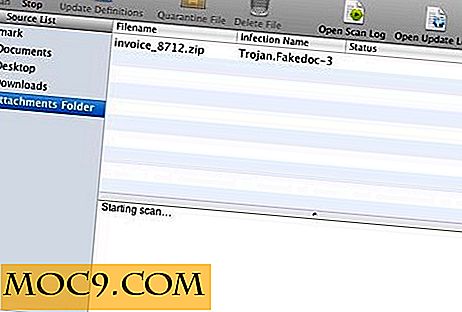Marlin File Manager gebruiken als Nautilus Alternative [Linux]
Ongeacht welk besturingssysteem u ook gebruikt, bestandsbeheer is een van de belangrijkste apps die u elke dag moet gebruiken. Zonder bestandsbeheer kunt u geen bestanden vinden en openen, of ze zelfs naar een andere locatie verplaatsen. In Linux zijn er tal van bestandsbeheertoepassingen die u kunt gebruiken. Nautilus voor Gnome, Thunar voor XFCE, Dolphin voor KDE en PCman voor degenen die iets lichters prefereren. Marlin is een nieuwe GTK3-gebaseerde bestandsbeheerder voor Linux, en het ziet er behoorlijk glad en snel uit.
Installatie
Op Ubuntu kunt u installeren via de volgende PPA:
sudo add-apt-repository ppa: marlin-devs / marlin-daily sudo apt-get update sudo apt-get install marlin
Wellicht wilt u ook de Marlin-plug-ins voor Dropbox en UbuntuOne installeren
sudo apt-get installeer marlin-plugin-dropbox marlin-plugin-ubuntuone
Na installatie kunt u met de rechtermuisknop op een willekeurige map klikken en "Openen met Marlin Bestandsbeheer" selecteren.
Gebruik
De eerste indruk van het openen van Marlin is dat het snel is . Meestal wanneer ik Nautilus open, duurt het ongeveer 3 -5 seconden om, zelfs op een high-end pc, te openen. Aan de andere kant opent Marlin zich onmiddellijk. Voor mij is het snelheidsverschil opmerkelijk en significant.
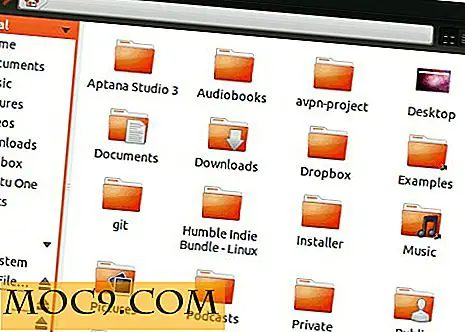
In het linkerdeelvenster bevindt zich het menu "Plaatsen" waar het de hoofddirectory en gekoppelde apparaten weergeeft. In tegenstelling tot Nautilus is er geen bladwijzerfunctie waarmee u uw vaak gebruikte mappen kunt opslaan, maar het menu is inklapbaar, zodat u de plaatsen kunt verbergen die u niet wilt zien.

Marlin ondersteunt de "Open In Tab" -functie en je kunt van elk bestand en elke map een kleur voorzien om ze te onderscheiden van de rest.

Een van de dingen die direct uit de doos werken, is de mogelijkheid om met de rechtermuisknop op een bestand of map te klikken en 'Open in terminal' te selecteren. Dit is een functie die ik heel vaak gebruik en ik ben blij dat deze direct in Marlin is ingebouwd.
Persoonlijk vind ik de werkbalk vrij overzichtelijk en glad, maar voor het geval dat u het niet bevalt, kunt u de pictogrammen en het pictogram voor toevoegen / verwijderen opnieuw ordenen naar / van de werkbalk.

![]()
Als het gaat om de configuratiesectie, lijkt het niet zoveel opties te hebben als Nautilus. Er zijn slechts drie tabbladen: gedrag, weergave en extensies.
Op het tabblad Gedrag kunt u kiezen of u wilt dubbelklikken om de automatische selectiesnelheid voor de muis te openen, het modaalvenster gebruiken voor het dialoogvenster Eigenschappen (het venster dat verschijnt wanneer u met de rechtermuisknop op een bestand klikt en 'Eigenschappen' selecteert) en om in te stellen het als de standaard bestandsbeheerder.

Dit is wat u ziet voor het dialoogvenster Eigenschappen:

In het gedeelte Weergave kunt u de grootte van het zijpaneelpictogram en het formaat van de datumweergave aanpassen. Niets bijzonders hier.

Ten slotte activeert u in het gedeelte Extensies de geïnstalleerde plug-ins. Momenteel zijn er slechts twee plug-ins beschikbaar: Dropbox en UbuntuOne.

Bekijk bestanden in Marlin
Als je Gloobus-Preview hebt geïnstalleerd, kun je het ook in Marlin laten werken. Dit zijn de stappen:
Druk op Alt + F2 en typ dconf-editor .
Ga in de dconf-editor naar " apps -> marlin -> voorkeuren ". Voer onder het "previewerpad" het volgende in:
/ Usr / bin / gloobus-voorvertoning

Druk op Enter en verlaat de dconf-editor.
Conclusie
Als je de voorkeur geeft aan een lichtgewicht, gladde en snelle bestandsbeheerder, zou ik zeker Marlin aanbevelen. Ik heb Nautilus altijd gebruikt, niet omdat het de beste is, maar omdat het de standaard is in Gnome. Na het gebruik van Marlin heb ik niet meer naar Nautilus gekeken.
Probeer het en laat het ons weten als je van Marlin houdt.